Come risolvere errori e problemi di accesso a VALORANT
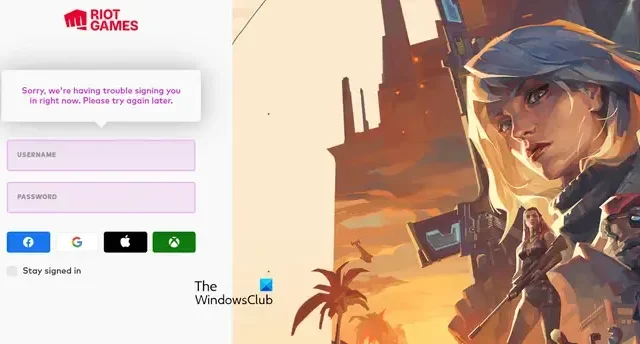
Se non riesci ad accedere a VALOTANT su PC Windows, questa guida fa al caso tuo. Come riportato da alcuni giocatori di VALOFRANT, il client Riot non consente loro di accedere ai propri account per giocare. Non riescono ad accedere o ricevono un errore durante l’accesso a VALORANT. Ora, perché si verifica questo problema? Scopriamolo di seguito.
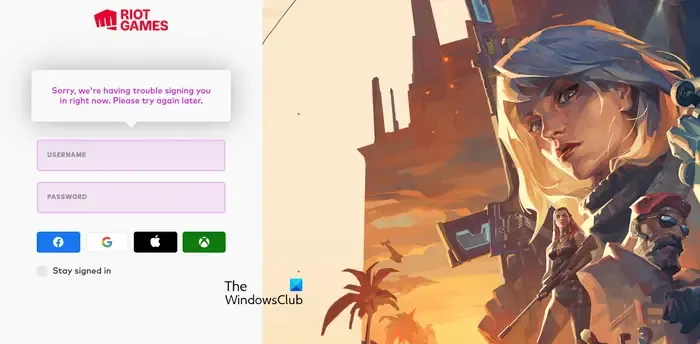
Perché Riot non mi permette di accedere?
Se non riesci ad accedere al client Riot per giocare a VALORANT, è possibile che tu abbia inserito l’ID Riot o la password errati. Oltre a ciò, se i server di gioco Riot al momento non sono attivi, non potrai accedere a Riot. Potrebbero esserci altri motivi per lo stesso problema, tra cui una cattiva connessione Internet, cache danneggiata, interferenze del firewall e installazione del gioco danneggiata.
Come risolvere errori e problemi di accesso a VALORANT
Se riscontri errori di accesso e problemi in VALORANT, ecco le soluzioni che puoi utilizzare:
- Assicurati che le tue credenziali di accesso siano corrette.
- Controlla lo stato attuale del server VALORANT.
- Avvia VALORANT come amministratore.
- Prova a utilizzare un metodo di accesso diverso.
- Metti alla prova la tua connessione Internet.
- Elimina la cartella webcache.
- Consenti VALORANT attraverso il tuo firewall.
- Reinstallare il gioco.
1] Assicurati che le tue credenziali di accesso siano corrette
La prima cosa che puoi fare per risolvere il problema è controllare le tue credenziali di accesso e assicurarti che siano corrette. Potrebbe trattarsi di un errore di base da parte tua che sta causando problemi ed errori di accesso. Quindi assicurati che il tuo Riot ID e la password che stai utilizzando per accedere al gioco siano corretti.
2] Controlla lo stato attuale del server VALORANT
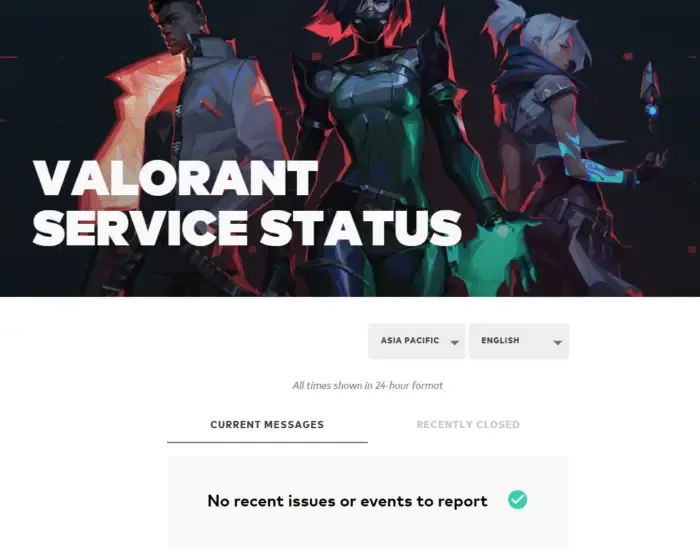
Un’altra cosa di cui devi assicurarti è che i server VALORANT siano attivi e funzionanti. Non potrai accedere al gioco se i server di gioco Riot non sono attivi. Pertanto, prima di provare soluzioni avanzate, devi assicurarti che i server di gioco Riot siano ora disponibili. Per fare ciò, puoi utilizzare uno strumento gratuito per il controllo dello stato del server di gioco . Nel caso in cui scopri che i server non sono attivi, attendi un po’ di tempo e poi prova ad accedere a VALORANT per verificare se l’errore di accesso è stato risolto.
3] Avvia VALORANT come amministratore
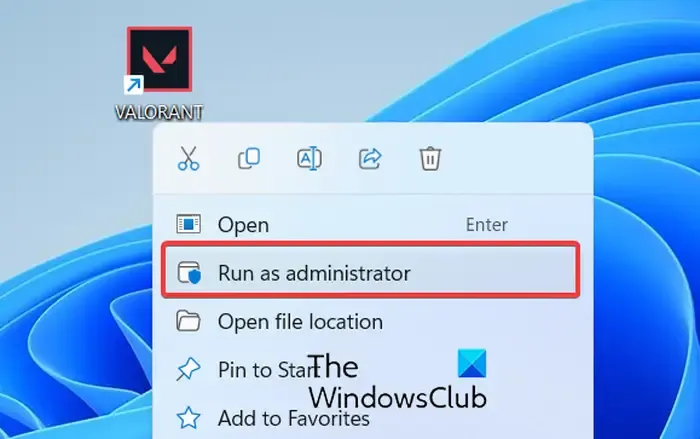
Puoi anche provare ad avviare il gioco VALORANT con privilegi di amministratore e vedere se il problema è stato risolto. Potrebbe essere la mancanza di diritti di amministratore a causare i problemi di accesso. Quindi, esegui il gioco come amministratore e verifica se il problema è stato risolto.
4] Prova a utilizzare un metodo di accesso diverso
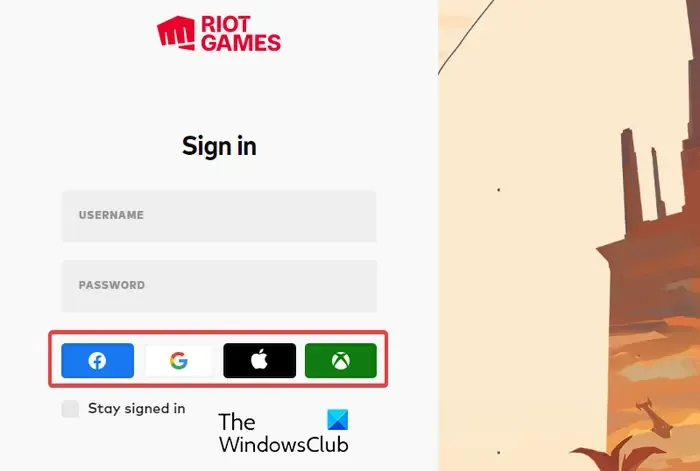
VALORANT ti consente di accedere al gioco inserendo manualmente le credenziali di accesso e utilizzando altri metodi diversi. Pertanto, se non riesci ad accedere utilizzando le tue credenziali, puoi anche accedere utilizzando il tuo ID Facebook, account Google, ID Apple o account Microsoft/Xbox. Quindi, utilizza uno di questi metodi e controlla se riesci ad accedere a VALORANT o meno.
5] Metti alla prova la tua connessione Internet
Non puoi escludere la possibilità che problemi di connettività di rete causino errori di accesso e problemi in VALORANT. Quindi, controlla la tua connessione di rete e assicurati che sia stabile. Puoi anche eseguire un ciclo di accensione e spegnimento del router scollegandolo, aspettando un minuto, ricollegandolo e quindi ricollegando il PC a Internet per vedere se l’errore è stato corretto.
6] Elimina la cartella webcache
Il problema di accesso potrebbe essere causato da una cache danneggiata associata al gioco VALOARNT. Pertanto, se lo scenario è applicabile, puoi risolvere il problema svuotando la cache di VALORANT dal tuo PC. Ecco i passaggi per farlo:
- Per prima cosa, premi il tasto di scelta rapida Win+R per aprire la finestra di comando Esegui e inserisci %LocalAppData% nel campo Apri.
- Nella posizione visualizzata, individua la cartella Valorant e aprila.
- Successivamente, passa alla cartella Salvati ed elimina la cartella denominata webcache .
- Una volta terminato, riavvia VALORANT e verifica se riesci ad accedere senza problemi o errori.
7] Consenti VALORANT attraverso il tuo firewall
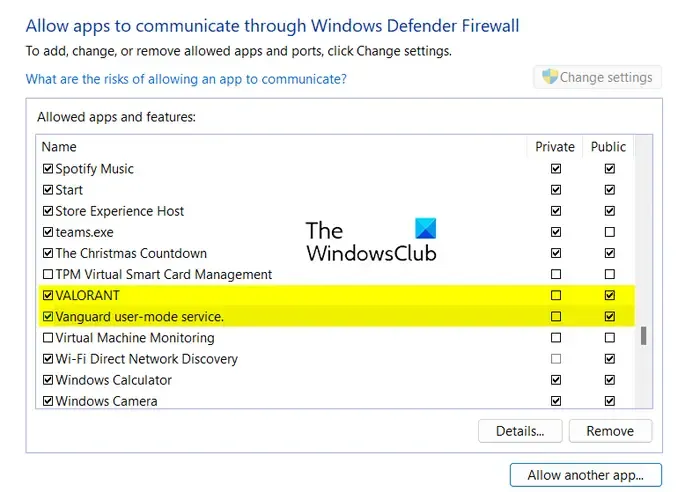
Il tuo firewall iperprotettivo potrebbe impedirti di accedere a VALORANT. Mentre provi ad accedere e a connetterti ai server Riot, il tuo firewall potrebbe impedire al client Riot di stabilire una connessione corretta con i server Riot. Di conseguenza, si ottiene un errore o un errore di accesso. Ora, per verificare se è così, puoi disabilitare temporaneamente il firewall e vedere se il problema è stato risolto. Se sì, puoi risolvere il problema in modo permanente consentendo il gioco VALORANT attraverso il firewall. Vediamo come.
Innanzitutto, utilizzando l’opzione di ricerca sulla barra delle applicazioni, apri l’app Windows Defender Firewall e tocca l’opzione Consenti un’app o una funzionalità tramite Windows Defender Firewall dal pannello di sinistra.
Successivamente, premi sul pulsante Modifica impostazioni e fai clic sul pulsante Consenti un’altra app . Quindi, devi aggiungere le app VALORANT, Vanguard e Riot Client all’elenco, una per una. Puoi sfogliare e selezionare l’eseguibile principale di queste app dal seguente percorso:
- C:\Riot Games\VALORANT\live\ShooterGame\Binaries\Win64\VALORANT-Win64-Shipping.exe
- C:\Riot Games\Riot Client\RiotClientServices.exe
- C:\Programmi\Riot Vanguard\vgc.exe
Una volta aggiunti gli eseguibili di cui sopra, seleziona le caselle associate all’app e abilitale su reti private e pubbliche e premi il pulsante OK.
Infine, riavvia il gioco VALORANT e controlla se riesci ad accedere o meno.
8] Reinstalla il gioco
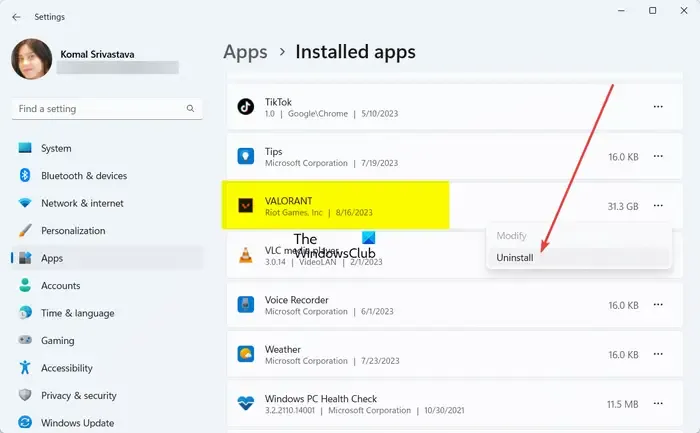
Potrebbe darsi che l’installazione del gioco VALORANT o di un modulo essenziale sia danneggiata, motivo per cui continui a ricevere errori e problemi di accesso. Pertanto, se lo scenario è applicabile, puoi reinstallare il gioco sul tuo computer e vedere se il problema è stato risolto.
Per reinstallare VALORANT, devi disinstallare completamente VALORANT dal tuo PC. Apri Impostazioni utilizzando Win+I, passa alla sezione App > App installate e fai clic sul pulsante del menu a tre punti presente accanto a VALORANT. Ora seleziona l’ opzione Disinstalla e segui le istruzioni promosse per rimuovere il gioco. Una volta terminato, elimina eventuali file residui associati al gioco e riavvia il PC. Infine, scarica il gioco dal sito ufficiale e installalo. Avvia il gioco e ora dovresti essere in grado di accedere senza problemi.
Perché non riesco ad aprire il mio Valo?
Possono esserci diversi motivi per cui VALORANT non si apre o non si avvia sul tuo PC . Uno dei motivi più comuni è il fatto che il tuo computer non soddisfa i requisiti minimi di sistema per eseguire VALORANT. Assicurati quindi che il tuo computer soddisfi le specifiche minime di sistema di VALORANT. Oltre a ciò, diritti di amministratore mancanti, problemi di compatibilità, driver grafici obsoleti e installazione danneggiata di Valorant e Riot Vanguard sono altri fattori responsabili dello stesso problema.



Lascia un commento